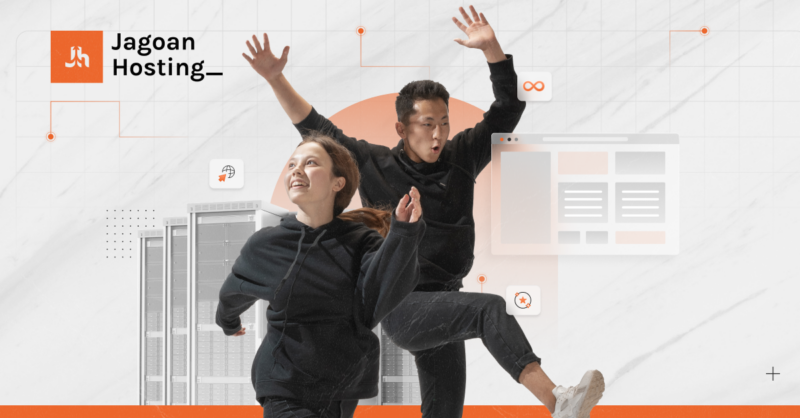MySQL adalah salah satu sistem manajemen database (database management system) open source berbasis pemrograman Structured Query Language (SQL) paling populer di dunia. Lantas bagaimana cara cek versi MySQL dan mengapa mengetahui versinya sangat penting?
Alasan paling utama adalah untuk memastikan sistem kompatibel dengan fitur yang ada. Crash yang terjadi jika sistem dan fitur tidak kompatibel adalah berhentinya program atau mogok.
Sekarang ini, berapa versi MySQL terbaru? Berdasarkan laman resmi Dev MySQL, versi terbaru yaitu MySQL 8.0, dengan beberapa versi penyempurnaan pada MySQL 8.0.38.
Jika Anda sedang belajar mengelola database MySQL, tentunya tidak akan lepas dengan XAMPP. Ini merupakan paket perangkat lunak yang sama-sama open source yang dapat dijalankan di semua sistem operasi, seperti Windows, MacOS, dan Linux.
Punya Website = Peluang Baru Buat Kamu!
Punya website itu bukan sekadar tren, tapi kesempatan mendapat peluang baru. Apalagi dengan Hosting di Jagoan Hosting, kamu bisa memulainya tanpa ribet. Penasaran?Mulai Kenalan dengan Hosting!
Cara Cek Versi MySQL di CPanel
Mengecek berapa versi MySQL di Web Host Manager (WHM) dan CPanel sangatlah mudah, Anda bisa ikuti langkah berikut ini.
- Akses URL CPanel, lalu masukkan username dan password untuk login.
- Pada sidebar kanan, klik Server Information.
- Halaman akan beralih menunjukkan informasi server di antaranya: paket hosting, nama server, versi CPanel, versi PHP, sistem operasi server, hingga versi MySQL.
Jika interface CPanel tidak ada informasi sidebar kanan, Anda cukup mengetik MySQL di kolom pencarian. Informasi tentang paket database MySQL serta pengaturan upgrade berada di sana.
Cara Cek Versi MySQL di CMD
Khusus untuk Local MySQL, Anda dapat langsung cek versi MySQL menggunakan terminal di Windows, apalagi kalau bukan CMD. Berikut langkahnya.
- Buka Command Prompt, lalu masuk ke program MySQL Local dengan mengetik cd C:|Programs Files\MySQL\MySQL Server|bin.
- Cek versi MySQL di CMD dengan mengetik perintah mysql -V; lalu enter.
- Command Prompt akan menampilkan hasil di antaranya: versi MySQL yang berjalan saat ini dan kompatibel versi MySQL dengan sistem operasi Windows saat ini.
Menggunakan perintah seperti di atas mungkin bagi yang belum terbiasa akan mengalami kesulitan. Sebab, sebelumnya sudah harus menentukan apakah MySQL Local dari sisi server atau client dulu.
Cara Cek Versi MySQL di phpMyAdmin
phpMyAdmin adalah software yang menawarkan antar-muka mudah jika Anda kesulitan mengoperasikan database MySQL dan database lainnya lewat terminal.
- Masuk ke phpMyAdmin terlebih dulu. Database lokal: http://localhost/phpmyadmin, atau database online: login CPanel, pilih phpMyAdmin.
- Scroll ke bagian Database Server, jika menggunakan database MySQL, akan muncul versinya.
Berhubung untuk mengecek melalui software phpMyAdmin harus login ke CPanel dulu (untuk website online). Maka akan lebih ringkas dan cepat jika langsung memiliki Server Information di dalam sidebar CPanel.
Bingung Mulai Buat Website dari Mana?
Shared Hosting menawarkan solusi sederhana untuk membuat website tanpa harus jadi ahli IT. Mulai dari bisnis hingga blog, semuanya bisa!Cari Tahu Lebih Lanjut →
Bagaimana Upgrade dan Downgrade Versi MySQL?
Tindakan upgrade (memperbarui versi terbaru) maupun downgrade (mengembalikan versi sebelumnya), bisa Anda lakukan sesuai dengan jenis database MySQL masing-masing.
Sistem XAMPP, WHM, CPanel, phpMyAdmin, hingga VPS menyediakan menu upgrade dan downgrade. Atau setidaknya perintah teks khusus untuk melakukan tindakan tersebut.
Penting menyesuaikan versi MySQL sekarang dengan fitur atau sistem lain supaya kompatibel. Perlu Anda perhatikan bahwa, sebelum tindakan upgrade atau downgrade, penting melakukan backup dulu.
Setelah backup data selesai, pastikan cek testing-package sebelum benar-benar melanjutkan. Hal ini adalah langkah preventif supaya saat upgrade maupun downgrade tidak terjadi kendala berarti.
Demikian cara cek versi MySQL di CMD (Windows), CPanel, hingga phpMyAdmin. Jika ada kendala dalam menjalankan MySQL jangan ragu menghubungi kami di customer support.